Kaip atsiriboti nuo „Wi-Fi“ pašalinio asmens

- 2030
- 361
- Gustavo Mills
Beveik bet kurioje viešoje vietoje ir kiekviename name šiuo metu veikia „Wi-Fi“. Naudojant belaidį internetą, visada įmanoma patekti į tinklą iš beveik bet kurios vietos. Tai yra labai patogu, nes galite dirbti, žiūrėti filmus, atsisiųsti naudingos informacijos ir visada susisiekti naudodami įvairius įrenginius. Tačiau yra situacijų, kai išoriniai įrenginiai yra prijungti prie interneto, už kurį mokate. Dėl to pablogėja komunikacijos kokybė. Ir jūs galvojate apie tai, kaip sužinoti, kas naudoja jūsų „Wi-Fi“ ir kaip išjungti trečiųjų šalių vartotoją.

Nė vienas iš vartotojų nenori dalytis savo tinklu su kitais klientais
Kaip nustatyti, kad kažkas naudoja jūsų tinklą? Tai turėtų būti budri, jei yra bent vienas iš šių ženklų:
- Indikatorius nuolat mirksi. Tai reiškia, kad informacija perduodama. Verta atkreipti dėmesį, jei indikatorius mirksi tuo metu, kai visi jūsų įrenginiai yra išjungti.
- Sumažėjo duomenų valiutos kursas. Yra keletas greičio mažinimo priežasčių. Vienas iš jų yra pašalinio įrenginio ryšys.
Būdai, kaip nustatyti, kas yra prisijungęs prie jūsų interneto
Yra du patogiausi būdai, kaip nustatyti nepageidaujamą vartotoją.

Maršrutizatoriaus nustatymuose. Atjunkite visus savo įrenginius nuo belaidžio interneto, išskyrus kompiuterį. Sužinokite kompiuterio IP adresą ir MAC adresą. Tai galima padaryti per komandinę eilutę naudojant komandą „ipconfig“. Maršrutizatoriaus adresas bus nurodytas priešais elementą „Pagrindiniai šliuzai“. Dažnai jis užrašomas ant įrenginio lipduko, prisijungimas ir slaptažodis pagal numatytuosius nustatymus taip pat nurodomas ten. Tada eikite į maršrutizatoriaus nustatymus, įveskite įrenginio adresą į naršyklės adresų juostą, tada nurodykite savo duomenis. Pamatysite visų prijungtų įrenginių MAC ir IP adresus, jei eisite į skyrius „Klientai“ ir „Statistika“.
Kaip pamatyti maršrutizatoriaus klientus:
- TP-Link. Kairėje meniu pasirinkite skyrių „Belaidžio režimo statistika“. Čia galite pamatyti prijungtų įrenginių sąrašą. Filtruodami „Mac“ adresus, galite išjungti nepageidaujamą vartotoją.
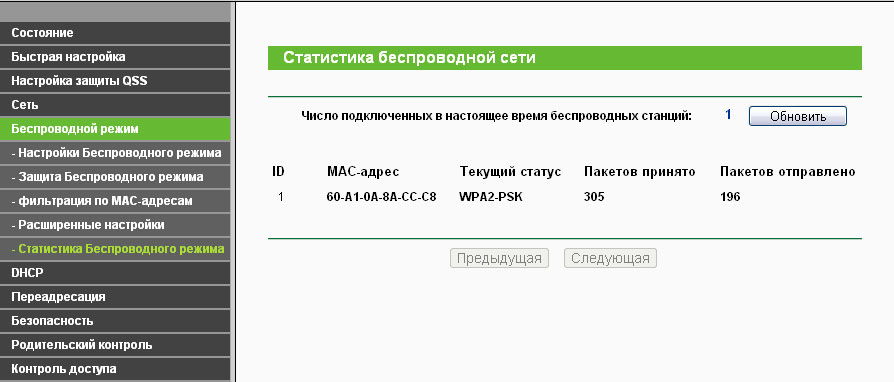
- Asus. Pagrindiniame puslapyje rodomas klientų ratas. Spustelėkite jį. Lentelė bus rodoma dešinėje, kur bus nurodyti visi klientai.
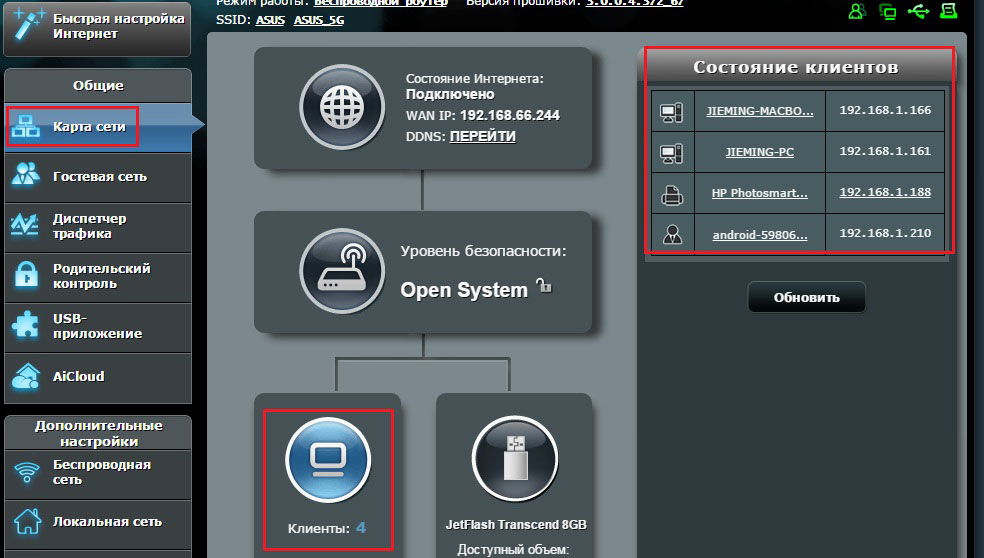
- D-Link. Eikite į „Išplėstinius nustatymus“, tada pasirinkite „Wi-Fi Point“ stoties sąrašą. Ten taip pat galima išjungti ryšį su pašaliniu asmeniu naudojant „Mac“ adresą, spustelėjus „Atjunkite“.
- Zyxel. Pasirinkite skyrių „Sistemos monitorius“, Eikite į „Home Network“ skirtuką, galite pamatyti žemiau esantį įrenginių sąrašą.
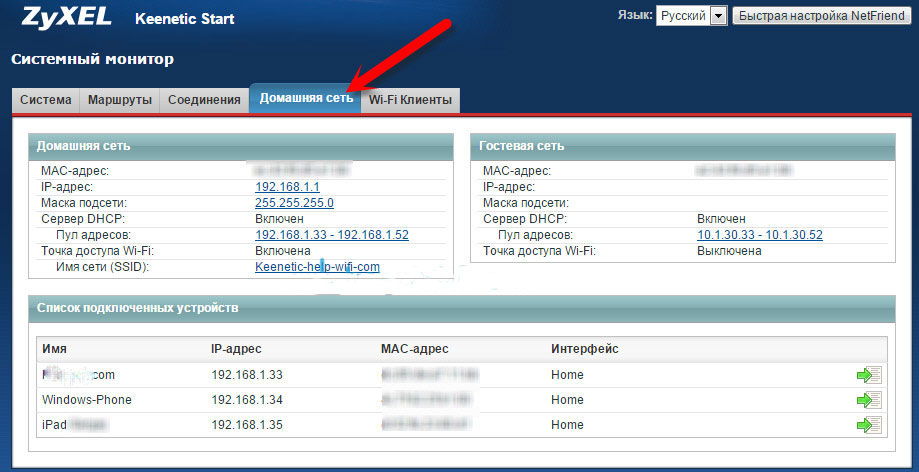
Naudojant programą. Norint nustatyti, kas yra prijungtas prie jūsų „Wi-Fi“, yra labai patogus belaidžio tinklo stebėtojo įrankis. Galite atsisiųsti iš oficialios svetainės. Paleiskite programą tiesiai iš kompiuterio, kuris yra prijungtas prie maršrutizatoriaus per kabelį. Naudingumas nuskaito tinklą, nustatant prijungtus įrenginius. Remiantis nuskaitymo rezultatais, jų duomenys, bus rodomas gamintojo pavadinimas. Nustačius nesąžiningus vartotojus, juos galima išjungti per maršrutizatoriaus nustatymus.
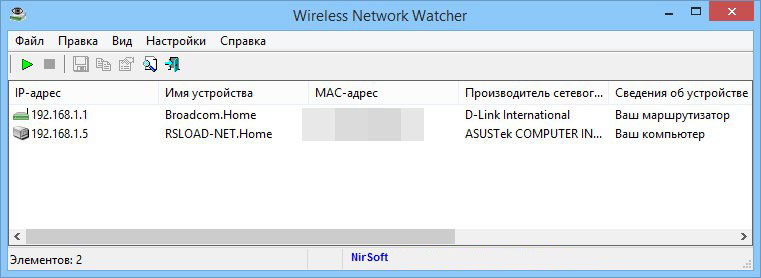
Kaip užblokuoti kažkieno MAC adresą
Jei matėte pašalinius įrenginius, tada juos galima užblokuoti filtruojant MAC adresus. Leisti ryšį tik su kai kuriais adresais yra saugesnis pasirinkimas, o kitiems būtina uždrausti draudimą.
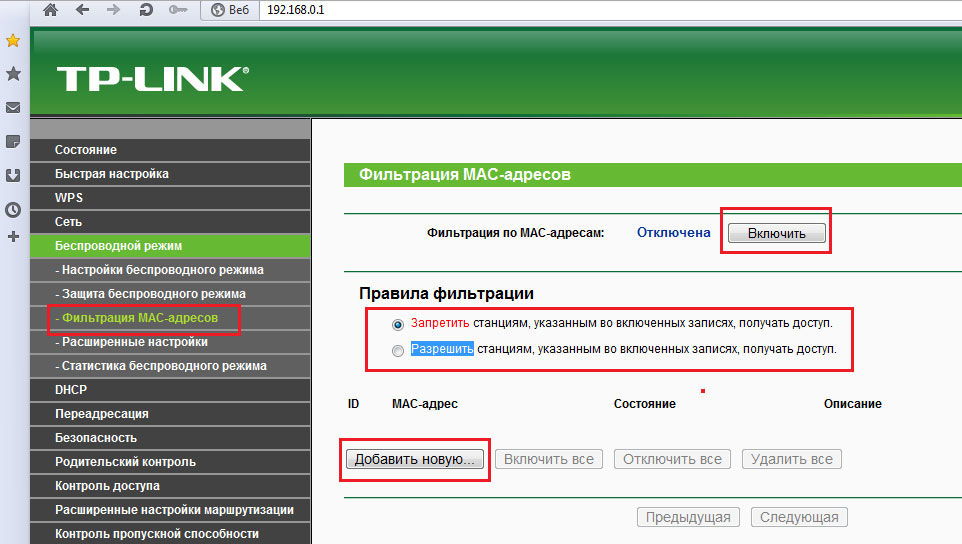
Saugumo sumetimais rekomenduojama įdiegti slaptažodį „Wi-Fi“. Tai apribos prieigą prie kitų vartotojų ir išlaikys greitį aukštu lygiu.
Slaptažodį reikia pasirinkti gana sudėtinga. Kuo ilgiau tai bus, tuo sunkiau jį pasirinkti. Naudokite didelių ir mažų raidžių, skaičių, ženklų derinį. Tada slaptažodis užtikrins pakankamą „Wi-Fi Rooter“ saugumą, ir jūs galite išsamiai naudoti interneto galimybes.
- « Savarankiško išmaniųjų telefonų keneksi kankinimo
- Kaip sukonfigūruoti ir mirksėti „D-Link DIR-100“ maršrutizatoriuje »

